Choisir une fonction
Chaque planification doit être associée à une fonction. À l'aide de notre éditeur de scripts Deluge, vous pouvez écrire votre propre fonction et la programmer pour qu'elle s'exécute périodiquement.
Voir également Deluge Script – Guide de référence.
Planifications échouées
Toutes les planifications échouées seront enregistrées et affichées sous l'onglet Échec dans la page de configuration Planifications. Ces données seront disponibles tant qu'elles seront présentes dans les Journaux d'audit CRM.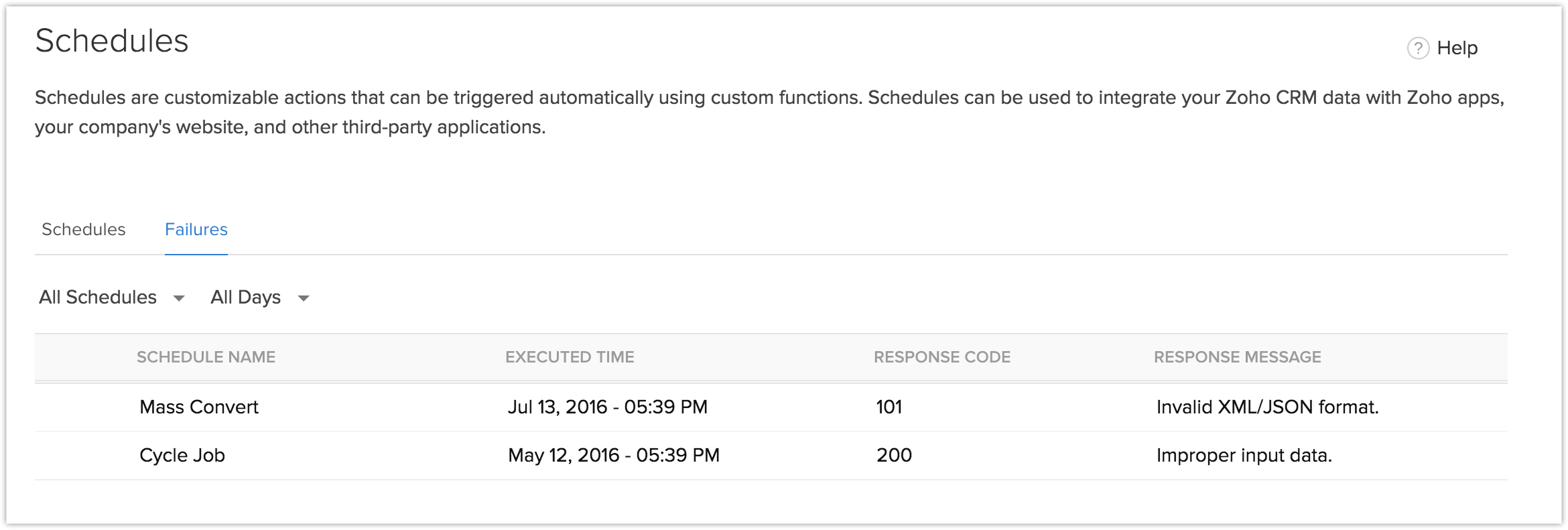
Modifier des planifications
Vous pouvez modifier les planifications personnalisées existantes chaque fois que nécessaire. Seuls les utilisateurs autorisés à gérer le workflow peuvent modifier les planifications.
Pour modifier une planification
- Accédez à Configuration > Automatisation > Planifications.
- Sélectionnez la planification dans la liste et cliquez sur l'icône Modifier .
- Modifiez et mettez à jour les modifications selon vos besoins.
Supprimer des planifications
Pour supprimer une planification
- Accédez à Configuration > Automatisation > Planifications.
- Choisissez la planification requise que vous souhaitez supprimer et cliquez sur l'icône Supprimer .

